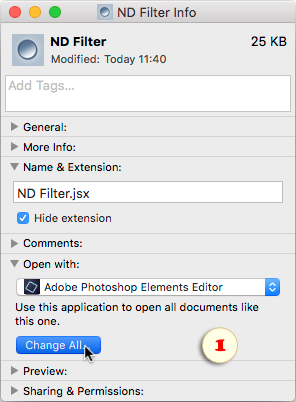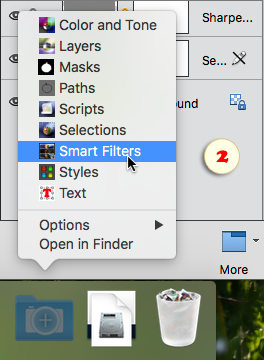Запуск сценариев E+ из Дока (Mac)
Запуск сценариев из Дока - ещё один удобный вариант доступа к инструментам Elements+. Однако, некоторые приготовления для этого вам придётся выполнить самостоятельно.
I. Прежде всего, сделайте Photoshop Elements приложением по умолчанию для сценариев Elements+:
- Зайдите с помощью Finder в каталог Сценариев (Applications > Elements+ > 2024 > Scripts), щёлкните правой кнопкой мыши на любом из скриптов и выберите "Get File Info".
- В меню "Open with" диалога "File Info" щёлкните "Other".
- В открывшемся окне выберите "Enable: All Applications", перейдите в папку "Applications > Adobe Photoshop Elements 2024 > Support Files" и выберите приложение "Adobe Photoshop Elements Editor".
- Нажмите кнопку "Change All", чтобы применить выбор приложения ко всем JSX-файлам.
II. Теперь скрипты можно выполнять двойным щелчком на них в окне Finder. Но будет гораздо удобнее, если вы поместите их в Док.
Если вы планируете пользоваться только "главными" сценариями (как на рис. 2), перетащите в правую область Дока папку "Applications > Elements+ > 2024 > Scripts > ~" (Тильда).
Если вы хотите выполнять "вспомогательные" скрипты без открытия диалога "Сценарии", перетащите в Док папку "Scripts" целиком.
III. Чтобы меню было компактным и аккуратным, щёлкните на иконке правой кнопкой и выберите в контекстном меню следующие опции:
-
Display as: Folder
-
View Content as: List
-
Sort by: Kind.
Теперь для выполнения любого сценария вам нужно только выбрать его из списка (рис. 2).
![]() Видео-инструкцию по этой теме можно посмотреть здесь
Видео-инструкцию по этой теме можно посмотреть здесь